
Notities delen op iCloud.com
Je kunt mensen uitnodigen om een notitie te bekijken en te wijzigen. Als je een notitie deelt, kunnen alleen de mensen die je uitnodigt de notitie bekijken en bewerken, zelfs als iemand anders een link naar de notitie heeft.
Wanneer je een notitie deelt, wordt het symbool 'Gedeeld' ![]() weergegeven naast de notitie in de notitielijst en wanneer de notitie wordt geselecteerd, wordt de knop 'Toon deelnemers'
weergegeven naast de notitie in de notitielijst en wanneer de notitie wordt geselecteerd, wordt de knop 'Toon deelnemers' ![]() gemarkeerd en wordt er een vinkje op weergegeven.
gemarkeerd en wordt er een vinkje op weergegeven.
Opmerking: Een vergrendelde notitie kun je niet delen.
Notities delen
Selecteer of schrijf in Notities op iCloud.com de notitie die je wilt delen.
Klik op
 in de knoppenbalk van Notities en klik vervolgens op 'Voeg personen toe'.
in de knoppenbalk van Notities en klik vervolgens op 'Voeg personen toe'.Klik op een deeloptie.
E‑mail: Klik op 'E‑mail', kies het bevoegdheidsniveau van de deelnemers en of ze andere mensen kunnen toevoegen of verwijderen en klik op 'Deel'. Voeg in het venster dat wordt weergegeven e‑mailadressen toe in het veld 'Aan' en schrijf een bericht als je dit wilt. Vervolgens klik je op
 .
.Link kopiëren: Klik op 'Kopieer link' en voeg de e‑mailadressen of telefoonnummers van je deelnemers toe. Kies hun bevoegdheidsniveau en of zij anderen mogen toevoegen of verwijderen, en klik vervolgens op 'Deel'.
Alleen de mensen die je hebt uitgenodigd, kunnen de notitie bekijken en bewerken.
Opmerking: Je kunt mensen uitnodigen met een e‑mailadres of telefoonnummer, maar deelnemers moeten over een Apple ID beschikken om een notitie te bekijken en te bewerken.
Deelnemers beheren
De eigenaar van een notitie kan deelnemers toevoegen of verwijderen. Dat geldt ook voor iedereen die aan de notitie is toegevoegd en toestemming heeft om andere personen toe te voegen. Elke deelnemer kan zichzelf verwijderen.
Selecteer in Notities op iCloud.com de gedeelde notitie in de notitielijst.
Klik op
 en voer één van de volgende stappen uit:
en voer één van de volgende stappen uit:Deelnemers toevoegen: klik op de knop 'Voeg personen toe' onderaan de lijst met deelnemers. Zolang een uitgenodigde persoon de uitnodiging nog niet heeft geaccepteerd, wordt 'Uitgenodigd' weergegeven onder de naam van die persoon.
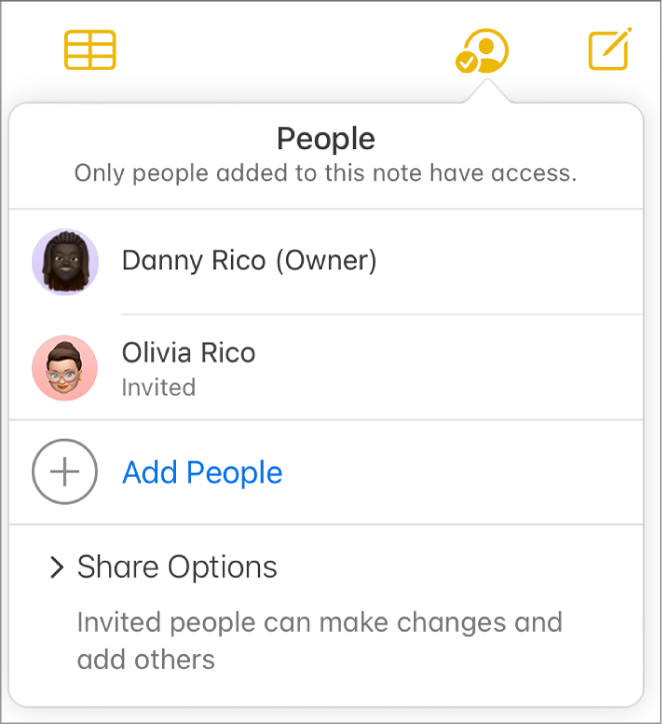
Bevoegdheden beheren: Houd de aanwijzer op de naam van de persoon, klik op
 , en kies vervolgens of de persoon wijzigingen in de notitie mag aanbrengen of deze alleen mag bekijken. Je kunt deze persoon ook toestemming geven andere personen toe te voegen.
, en kies vervolgens of de persoon wijzigingen in de notitie mag aanbrengen of deze alleen mag bekijken. Je kunt deze persoon ook toestemming geven andere personen toe te voegen.Deelnemers verwijderen: houd de aanwijzer boven de naam van de persoon, klik vervolgens op
 en kies 'Trek toegang in'.
en kies 'Trek toegang in'.
Als je bevoegdheden wilt beheren voor een notitie in een gedeelde map, moet je ze aanpassen op mapniveau. Klik op 'Beheer in gedeelde map'.
Jezelf uit een gedeelde notitie verwijderen
Als je een deelnemer bent, kun je jezelf van een gedeelde notitie verwijderen.
Selecteer in Notities op iCloud.com de notitie waaruit je jezelf wilt verwijderen en klik vervolgens op
 .
.Houd de aanwijzer boven je naam, klik vervolgens op
 en kies 'Verwijder mij'.
en kies 'Verwijder mij'.
Met het delen van notities stoppen
Je moet de eigenaar van een notitie zijn om te stoppen met delen.
Selecteer in de notitielijst in Notities op iCloud.com de notitie waarvan je het delen wilt stoppen.
Klik op
 en voer één van de volgende stappen uit:
en voer één van de volgende stappen uit:Delen met alle deelnemers stoppen: klik op 'Stop delen'.
Delen met slechts één deelnemer stoppen: houd de aanwijzer boven de naam van de persoon, klik vervolgens op
 en kies 'Trek toegang in'.
en kies 'Trek toegang in'.
Als je een map deelt, nemen alle notities in die map automatisch de bevoegdheden voor het delen over van die map. Raadpleeg Mappen delen in Notities op iCloud.com voor meer informatie.